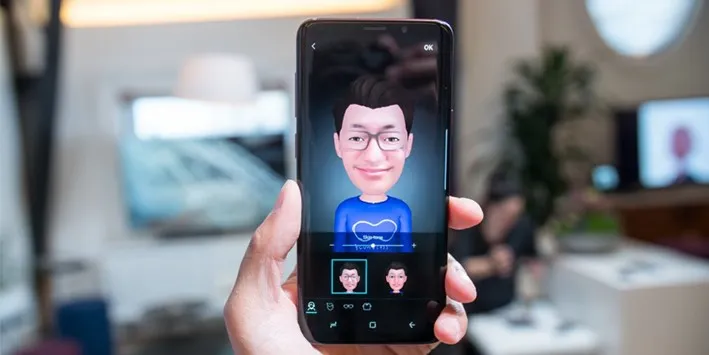Emoji là một tính năng độc đáo trên Samsung Galaxy S9 cho phép người dùng tự tạo các biểu tượng cảm xúc dựa trên chuyển động của khuôn mặt, tương như Animoji của iPhone X. Dưới đây là các bước hướng dẫn chi tiết cách sử dụng Emoji trên Galaxy S9.
Emoji là một tính năng độc đáo trên Samsung Galaxy S9 cho phép người dùng tự tạo các biểu tượng cảm xúc dựa trên chuyển động của khuôn mặt, tương như Animoji của iPhone X. Dưới đây là các bước hướng dẫn chi tiết cách sử dụng Emoji trên S9.
Bạn đang đọc: Hướng dẫn sử dụng Emoji trên Galaxy S9
Bước 1: chụp một bức ảnh Selfie
Khởi động camera của S9 và chọn AR Emoji trên thanh trượt ở đầu màn hình. Tiếp đến, bạn ấn vào Allow trên cửa sổ hiện ra để xác nhận quyền truy cập và khởi tạo Emoji.
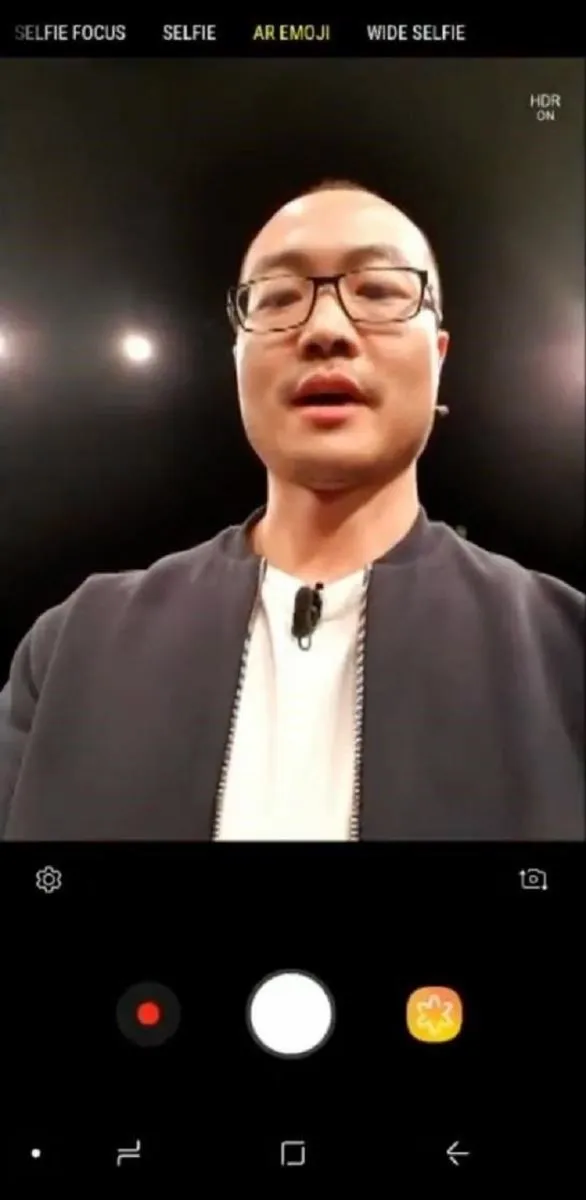
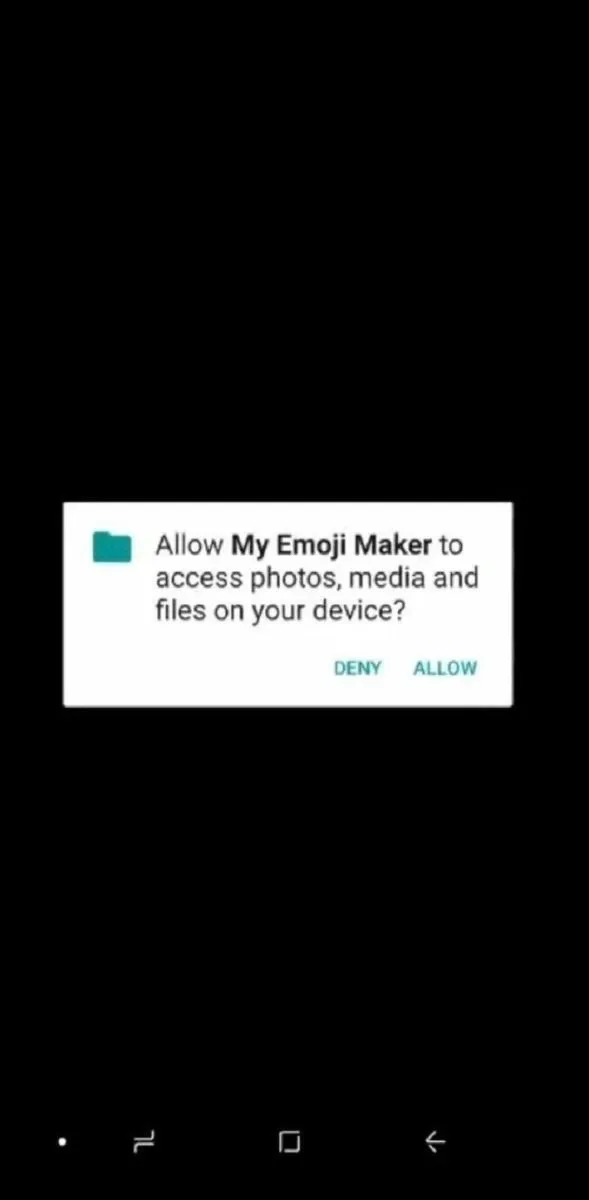
Khi màn hình điện thoại xuất hiện hình ảnh của mình, bạn mỉm cười và bắt đầu chụp. Nên nhớ, nếu đeo kính thì tháo kính ra và không nên để tóc che mặt. Sau đó chọn giới tính và nhấn Next.
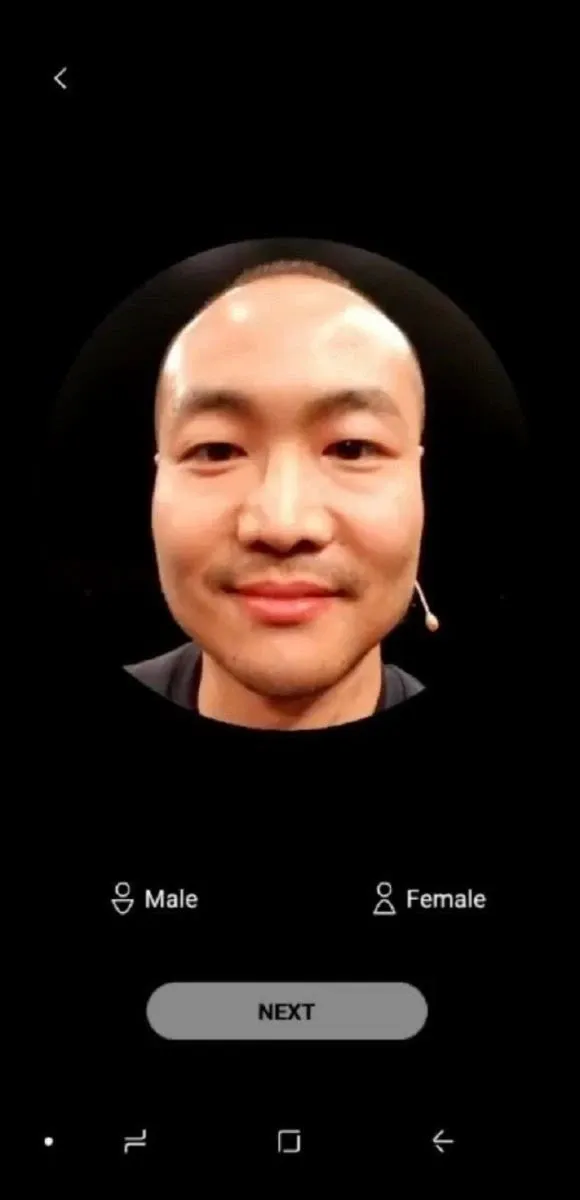
Bước 2: Tạo hình ảnh AR trên Emoji
Khi đã hoàn thành bước 1, khuôn mặt của bạn sẽ được khởi chạy Emoji và bạn có thể tự chọn nhân vật đại diện cho mình theo nhiều cách khác nhau.
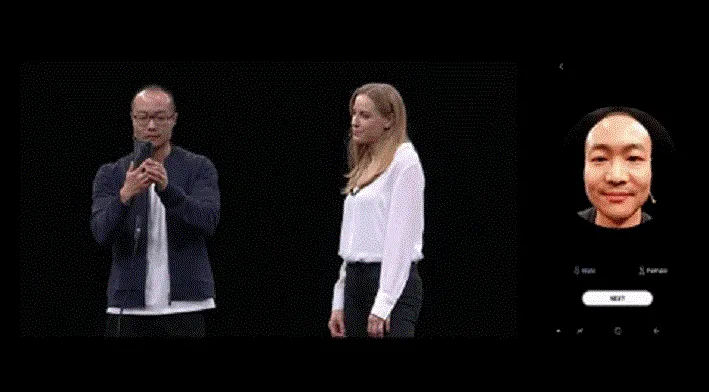
Để chọn màu tóc, da, trang phục cho nhân vật của mình, bạn nhấn vào thanh trượt ở phía bên dưới.
Tìm hiểu thêm: 5 cách tốt nhất để xóa cookies và cache trên Microsoft Edge
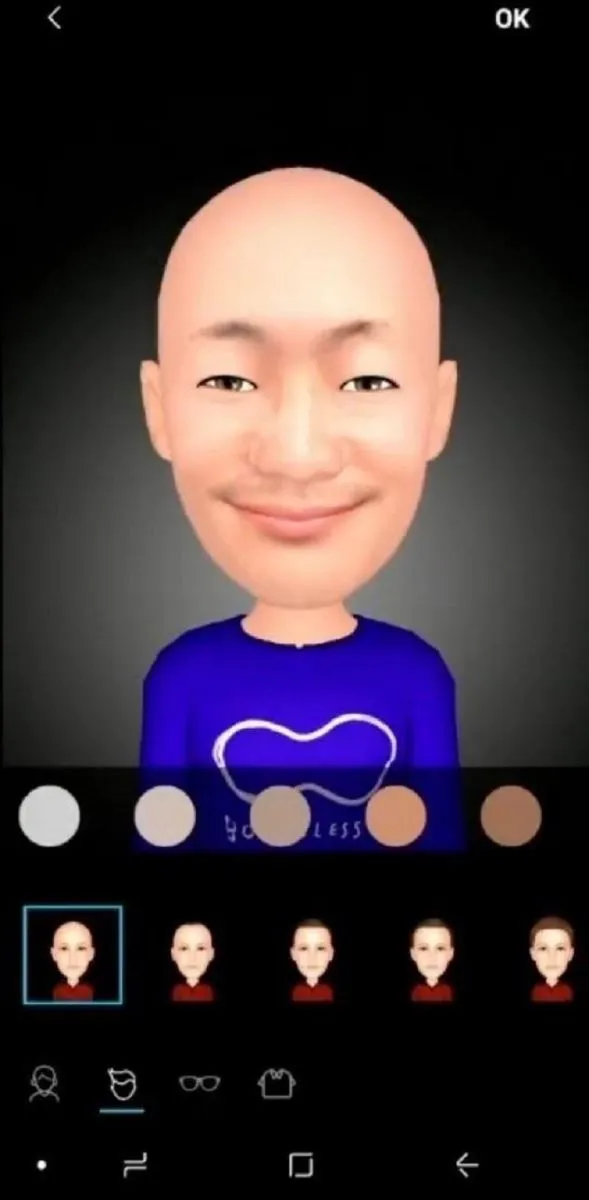
Đây là khu vực chọn màu da và màu tóc.
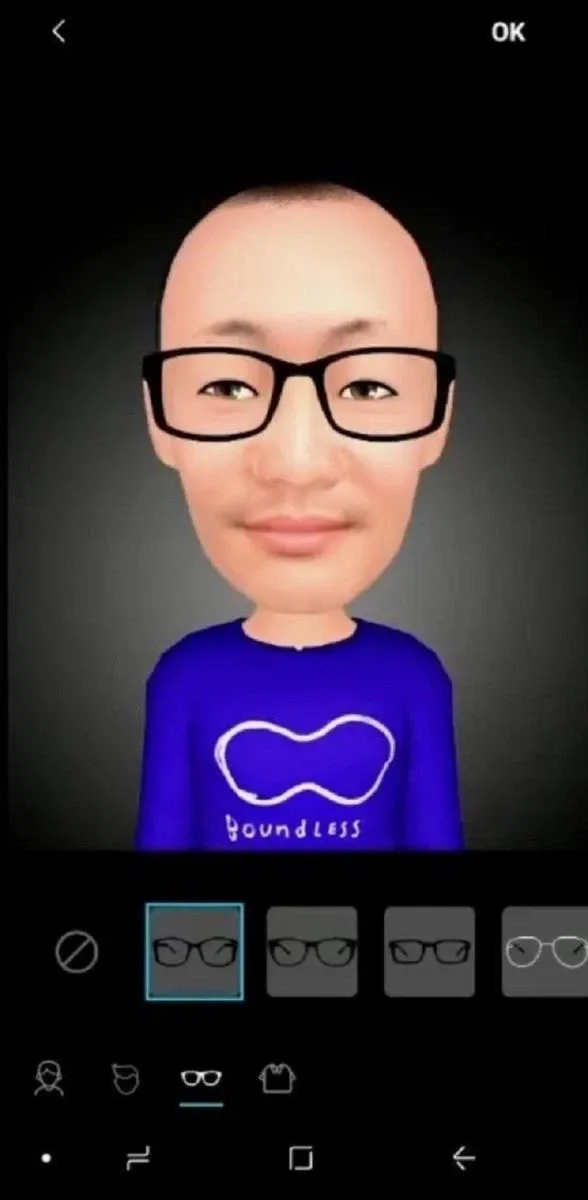
Khu vực chọn kính đeo. Có thể thấy Samsung tích hợp khá nhiều loại kính với các thiết kế đa dạng, phù hợp với sở thích của nhiều người.
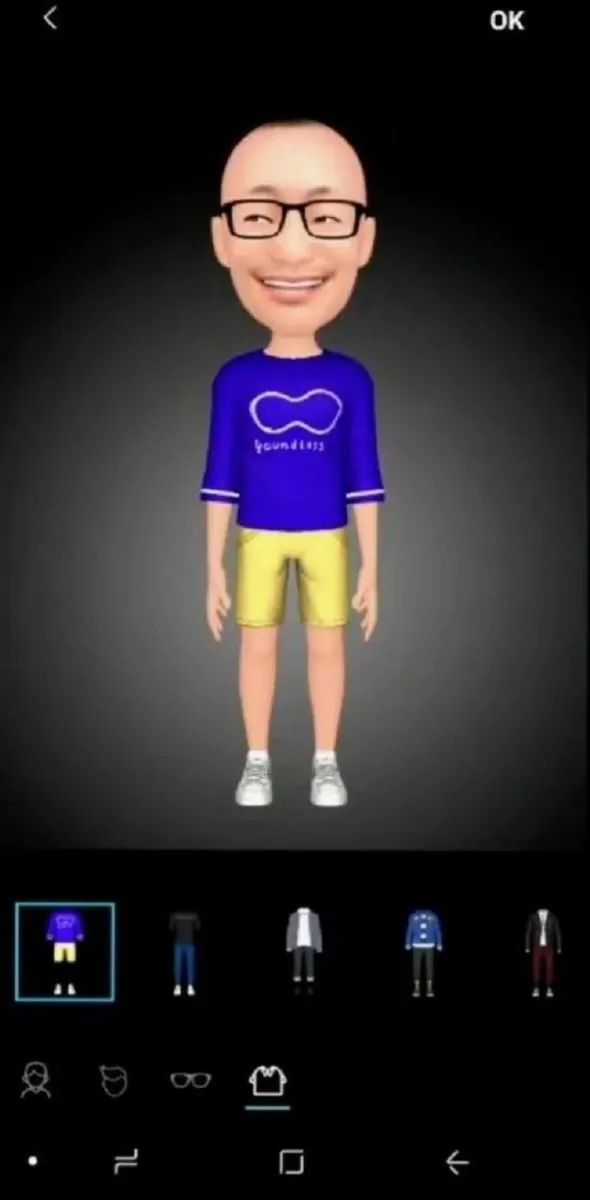
Quần áo cũng khá phong phú.
Khi đã cảm thấy thỏa mãn với những lựa chọn của mình, chọn OK và nhận thông báo “Emoji của bạn sẽ có sẵn như một nhãn dán trên bàn phím”. Để lưu lại nhấn OK, còn không chạm vào dấu X ở góc trên bên phải màn hình.
Bước 3: Dùng thử Emoji của riêng mình
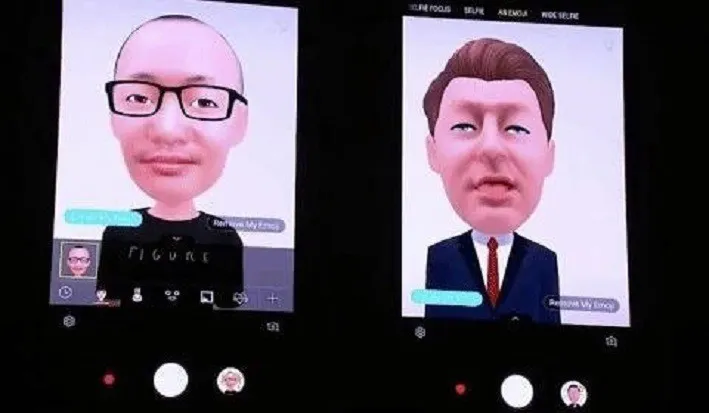
>>>>>Xem thêm: Tổng đài SHB số bao nhiêu? Hotline tại một số chi nhánh chính của ngân hàng SHB
Khi đã hoàn tất các bước, camera sẽ được khởi động lại với hình ảnh mà bạn vừa tạo trên màn hình. Bạn nhấn vào hình ảnh đó và di chuyển ở mọi góc độ khuôn mặt để nhập nhiều dữ liệu hơn, AR Emoji sẽ đi theo các bước mà bạn làm.
Với nhân vật hoạt hình đại diện này, bạn có thể chụp lại hình ảnh hoặc quay video. Ngoài ra, có thể chuyển về chế độ thường bằng cách chọn “cài đặt” khác ở đầu màn hình camera.
Duyên